win10修改记事本扩展名的步骤 win10怎样更改记事本后缀名
更新时间:2021-07-24 17:18:00作者:huige
我们都知道win10系统中,是内置有记事本的,可以让我们简单记录一些文件,通常记事本扩展名是txt,但是有时候因为一些原因需要更改后缀名,那么要怎样进行更改呢?其实方法并不难,想知道的用户们可以跟着小编的步伐一起来看看win10修改记事本扩展名的步骤。
具体方法如下:
1、打开桌面上的“这台电脑”(只要开启文件资源管理器都可以),在查看选项卡勾选“文件扩展名”选项显示文件后缀。
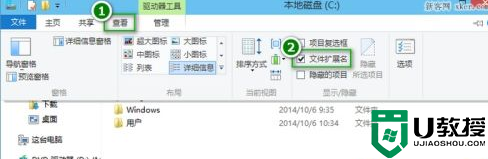
2、右键点击要修改后缀名的文件,选择“重命名”。
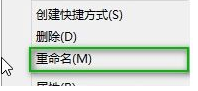
3、选中点(.)后面的文本,修改为新的后缀名。比如把"txt"改成"jpg",修改完后在其他地方单击鼠标或者按下回车键(Enter)。
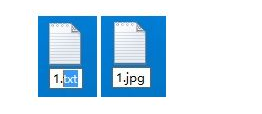
4、弹出的重命名警告窗口选择“是”即可。
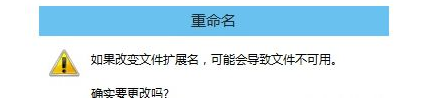
关于win10怎样更改记事本后缀名就给大家讲述到这边了,还不知道如何修改的用户们可以按照上面的方法来操作,相信可以帮助到大家。
win10修改记事本扩展名的步骤 win10怎样更改记事本后缀名相关教程
- 如何更改记事本后缀名window10 windows10记事本后缀名怎么改
- win10修改文件扩展名方法 win10怎样修改扩展名
- 如何修改文件后缀名win10 win10电脑更改文件名后缀操作方法
- 电脑win10怎么样更改文件属性扩展名 win10更改文件属性扩展名的图文教程
- 怎样更改win10文件类型扩展名 图文教你更改win10文件类型扩展名
- win10修改user用户名为英文的步骤 win10怎样更改user用户名为英文
- w10怎么修改文件后缀名 win10如何修改文件后缀名
- Win10记事本字体怎么改 教你修改win10记事本字体的方法
- win10更改默认记事本方法 win10电脑记事本怎么改默认方式
- win10文件怎么改后缀 win10修改文件后缀名的教程
- Win11如何替换dll文件 Win11替换dll文件的方法 系统之家
- Win10系统播放器无法正常运行怎么办 系统之家
- 李斌 蔚来手机进展顺利 一年内要换手机的用户可以等等 系统之家
- 数据显示特斯拉Cybertruck电动皮卡已预订超过160万辆 系统之家
- 小米智能生态新品预热 包括小米首款高性能桌面生产力产品 系统之家
- 微软建议索尼让第一方游戏首发加入 PS Plus 订阅库 从而与 XGP 竞争 系统之家
热门推荐
win10系统教程推荐
- 1 window10投屏步骤 windows10电脑如何投屏
- 2 Win10声音调节不了为什么 Win10无法调节声音的解决方案
- 3 怎样取消win10电脑开机密码 win10取消开机密码的方法步骤
- 4 win10关闭通知弹窗设置方法 win10怎么关闭弹窗通知
- 5 重装win10系统usb失灵怎么办 win10系统重装后usb失灵修复方法
- 6 win10免驱无线网卡无法识别怎么办 win10无法识别无线网卡免驱版处理方法
- 7 修复win10系统蓝屏提示system service exception错误方法
- 8 win10未分配磁盘合并设置方法 win10怎么把两个未分配磁盘合并
- 9 如何提高cf的fps值win10 win10 cf的fps低怎么办
- 10 win10锁屏不显示时间怎么办 win10锁屏没有显示时间处理方法

